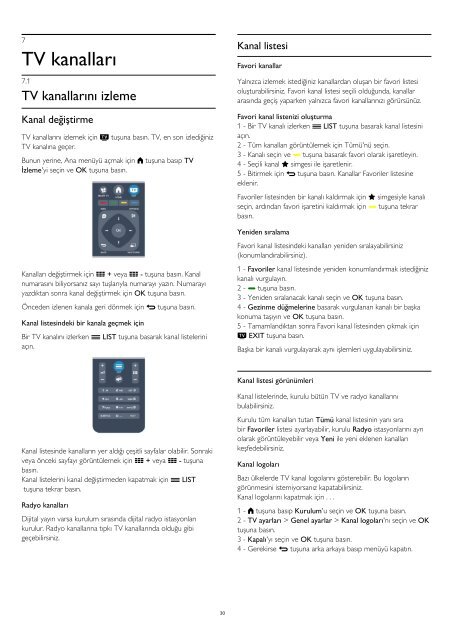Philips 7000 series Téléviseur LED ultra-plat Smart TV Full HD - Mode d’emploi - TUR
Philips 7000 series Téléviseur LED ultra-plat Smart TV Full HD - Mode d’emploi - TUR
Philips 7000 series Téléviseur LED ultra-plat Smart TV Full HD - Mode d’emploi - TUR
Create successful ePaper yourself
Turn your PDF publications into a flip-book with our unique Google optimized e-Paper software.
7<br />
<strong>TV</strong> kanalları<br />
7.1<br />
<strong>TV</strong> kanallarını izleme<br />
Kanal değiştirme<br />
<strong>TV</strong> kanallarını izlemek için tuşuna basın. <strong>TV</strong>, en son izlediğiniz<br />
<strong>TV</strong> kanalına geçer.<br />
Bunun yerine, Ana menüyü açmak için tuşuna basıp <strong>TV</strong><br />
İzleme'yi seçin ve OK tuşuna basın.<br />
Kanalları değiştirmek için + veya - tuşuna basın. Kanal<br />
numarasını biliyorsanız sayı tuşlarıyla numarayı yazın. Numarayı<br />
yazdıktan sonra kanal değiştirmek için OK tuşuna basın.<br />
Önceden izlenen kanala geri dönmek için tuşuna basın.<br />
Kanal listesindeki bir kanala geçmek için<br />
Bir <strong>TV</strong> kanalını izlerken LIST tuşuna basarak kanal listelerini<br />
açın.<br />
Kanal listesi<br />
Favori kanallar<br />
Yalnızca izlemek istediğiniz kanallardan oluşan bir favori listesi<br />
oluşturabilirsiniz. Favori kanal listesi seçili olduğunda, kanallar<br />
arasında geçiş yaparken yalnızca favori kanallarınızı görürsünüz.<br />
Favori kanal listenizi oluşturma<br />
1 - Bir <strong>TV</strong> kanalı izlerken LIST tuşuna basarak kanal listesini<br />
açın.<br />
2 - Tüm kanalları görüntülemek için Tümü'nü seçin.<br />
3 - Kanalı seçin ve tuşuna basarak favori olarak işaretleyin.<br />
4 - Seçili kanal simgesi ile işaretlenir.<br />
5 - Bitirmek için tuşuna basın. Kanallar Favoriler listesine<br />
eklenir.<br />
Favoriler listesinden bir kanalı kaldırmak için simgesiyle kanalı<br />
seçin, ardından favori işaretini kaldırmak için tuşuna tekrar<br />
basın.<br />
Yeniden sıralama<br />
Favori kanal listesindeki kanalları yeniden sıralayabilirsiniz<br />
(konumlandırabilirsiniz).<br />
1 - Favoriler kanal listesinde yeniden konumlandırmak istediğiniz<br />
kanalı vurgulayın.<br />
2 - tuşuna basın.<br />
3 - Yeniden sıralanacak kanalı seçin ve OK tuşuna basın.<br />
4 - Gezinme düğmelerine basarak vurgulanan kanalı bir başka<br />
konuma taşıyın ve OK tuşuna basın.<br />
5 - Tamamlandıktan sonra Favori kanal listesinden çıkmak için<br />
EXIT tuşuna basın.<br />
Başka bir kanalı vurgulayarak aynı işlemleri uygulayabilirsiniz.<br />
Kanal listesi görünümleri<br />
Kanal listesinde kanalların yer aldığı çeşitli sayfalar olabilir. Sonraki<br />
veya önceki sayfayı görüntülemek için + veya - tuşuna<br />
basın.<br />
Kanal listelerini kanal değiştirmeden kapatmak için LIST<br />
tuşuna tekrar basın.<br />
Radyo kanalları<br />
Dijital yayın varsa kurulum sırasında dijital radyo istasyonları<br />
kurulur. Radyo kanallarına tıpkı <strong>TV</strong> kanallarında olduğu gibi<br />
geçebilirsiniz.<br />
Kanal listelerinde, kurulu bütün <strong>TV</strong> ve radyo kanallarını<br />
bulabilirsiniz.<br />
Kurulu tüm kanalları tutan Tümü kanal listesinin yanı sıra<br />
bir Favoriler listesi ayarlayabilir, kurulu Radyo istasyonlarını ayrı<br />
olarak görüntüleyebilir veya Yeni ile yeni eklenen kanalları<br />
keşfedebilirsiniz.<br />
Kanal logoları<br />
Bazı ülkelerde <strong>TV</strong> kanal logolarını gösterebilir. Bu logoların<br />
görünmesini istemiyorsanız kapatabilirsiniz.<br />
Kanal logolarını kapatmak için . . .<br />
1 - tuşuna basıp Kurulum'u seçin ve OK tuşuna basın.<br />
2 - <strong>TV</strong> ayarları > Genel ayarlar > Kanal logoları'nı seçin ve OK<br />
tuşuna basın.<br />
3 - Kapalı'yı seçin ve OK tuşuna basın.<br />
4 - Gerekirse tuşuna arka arkaya basıp menüyü kapatın.<br />
30